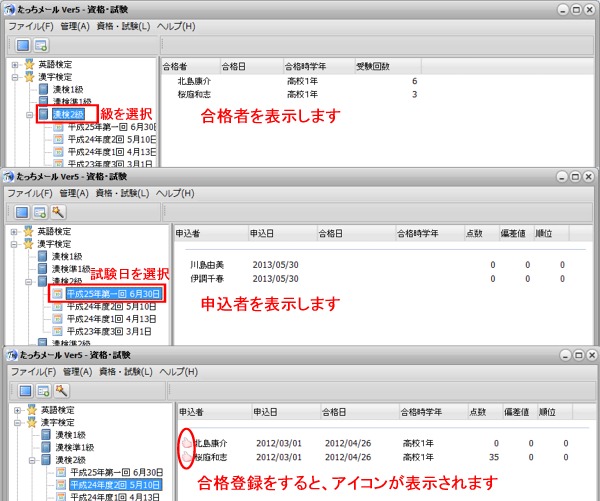
資格・試験名を入力(変更)します。OKをクリックすると保存されます。
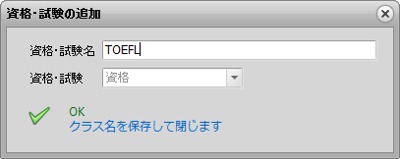
■資格・試験カテゴリーの変更
登録済みの資格・試験カテゴリーを変更するには、資格・検定一覧 |資格・試験カテゴリーの変更をクリックしてください。
内容を修正し、OKをクリックしてください。
■資格・試験カテゴリーの削除
登録済みの資格・試験カテゴリーを削除するには、資格・検定一覧 |資格・試験カテゴリーの削除をクリックしてください。
ただし、英検、漢検、数検は削除できません。また、級・段が設定されているカテゴリーは削除できません。
確認ダイアログが表示されます。削除してよければはいボタンをクリックしてください。
最上位の級・段から追加してください。
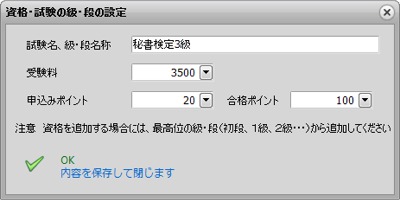
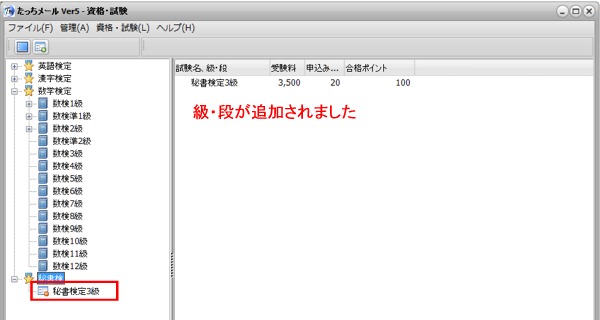
■級・段の変更
変更したい級・段を選択し、資格・検定一覧 | 級・段の変更をクリックしてください。
内容を修正し、OKをクリックしてください。
■級・段の削除
削除したい級・段を選択し、資格・検定一覧 | 級・段の削除をクリックしてください。
すでに試験日がある、または合格者がある級・段は削除できません。また、英検、漢検、数検は削除できません。
■順位の変更
級・段の順位を修正したい場合は、右ペインで資格・試験カテゴリーを選択し右ペインで変更したい級・段を選択し、資格・検定一覧 | 順位の変更で上下に移動を実行します。
※資格・試験名を選択して実行した場合は、すべての級・段に同じ試験日が自動的に設定されます。
級・段を選択して実行した場合は、選択された級・段にのみ試験日が追加されます。
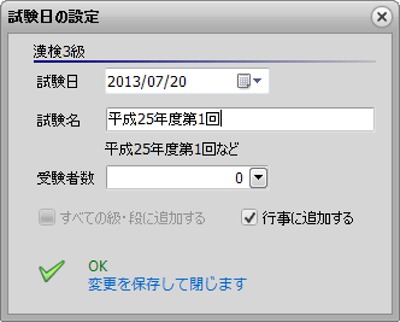
試験日、試験名を入力してください。試験名は「平成24年度 第1回検定」など年度と回数が分かるように指定します。
受験者数は結果発表後に変更してください。
行事に追加するにチェックを入れた場合は、行事・予定表に追加されます。
■試験日の変更
試験日を変更するには、変更したい試験日を選択して、資格・検定一覧 | 試験日の変更をクリックしてください。
内容を変更し、OKをクリックしてください。
■試験日の削除
試験日を削除するには、削除したい試験日を選択して、資格・検定一覧 | 試験日の削除をクリックしてください。
すでに申込者がある試験日は削除できません。
生徒選択ダイアログが表示されます生徒を選び追加をクリックします。
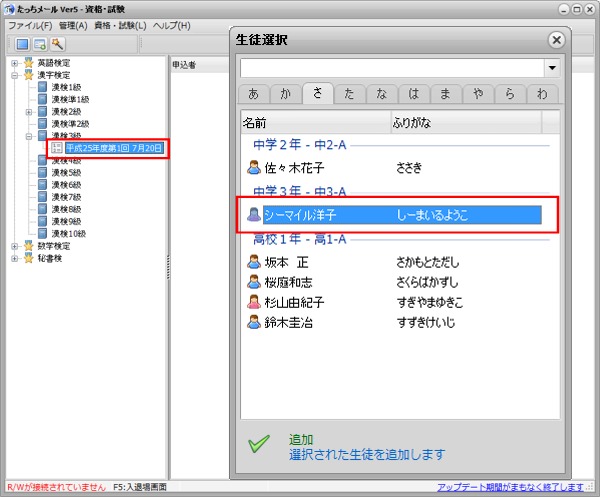
資格・試験申込ダイアログが表示されます。
申込みの確認メールを保護者に送る場合は、申込み確認メール送信にチェックを入れてください。
※メールの文章はメール本文の編集で設定できます。
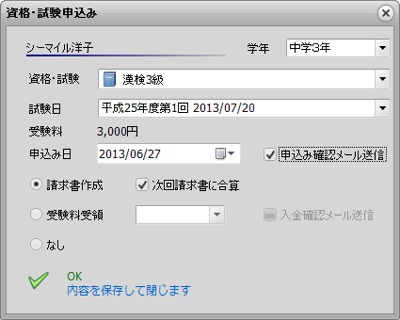
※請求書オプションをご使用の場合
請求書オプションを使用し、受験料が設定されている場合は請求書作成を選択できます。
請求書作成を選択した場合には請求書が作成されます。
単発の請求書か、次回請求書に合算するかを選択できます。
申込みと同時に入金があった場合は受験料受領を選択します。入金方法を選択してください。
授業料入金履歴に金額が追加されます。同時に確認メールを送るには入金確認メール送信にチェックを入れてください。
級・段の追加で申込みポイントが設定されている場合にはポイントが加算されます。
OKをクリックすると、申込みが完了します。
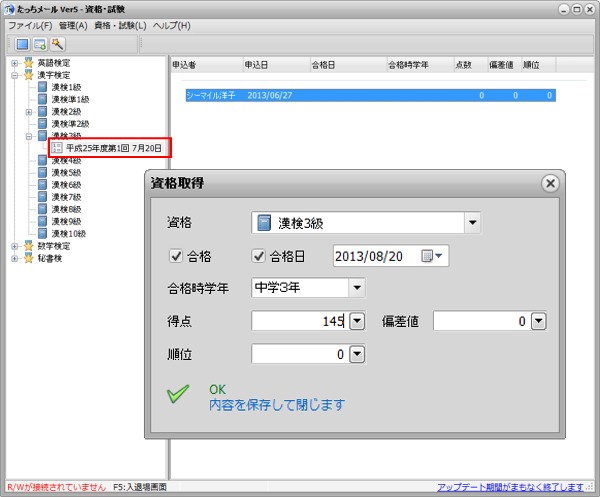
合格にチェックを入れ、合格日等を入力し、よければOKボタンをクリックしてください。
一度に複数の生徒の合格を登録できます。SiftキーまたはCtrlキーを押しながら、合格した生徒を選択してください。この場合、合格チェックと、合格日だけが登録されます。得点、順位、偏差値の入力はできませんので入力が必要な場合は、個々に入力ください。。
合格ポイントが設定されている場合にはポイントが加算されます。
■合格の取消し
合格の取消しを行うには、生徒を選択し、資格・検定一覧 | 合格の取消しをクリックしてください。
ただし、ポイントは取り消されませんので、生徒一覧のポイント一覧から削除を行ってください。
※すでに取得済みの資格
すでに取得済みの資格を登録するには生徒の編集で生徒情報の資格タブで追加します。